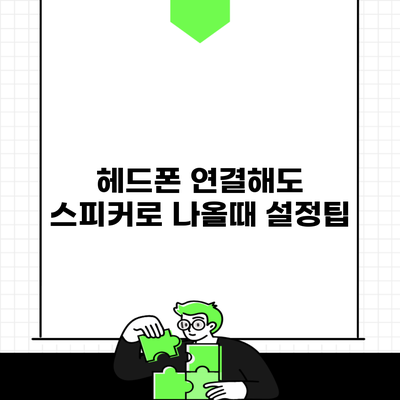헤드폰을 연결했는데도 불구하고 소리가 스피커로 나오는 상황은 정말 짜증나는 일일 수 있어요. 이는 다양한 원인에 의해 발생할 수 있지만, 다행히 몇 가지 설정 변경으로 쉽게 해결할 수 있는 경우가 많답니다. 이번 포스트에서는 헤드폰 연결 후 스피커로 소리가 나는 문제를 해결하기 위한 설정 팁을 상세히 설명할게요.
✅ 노트북 마이크 문제를 간단하게 해결하는 팁을 확인해 보세요.
Contents
헤드폰 연결 시 문제 발생 이유
헤드폰이 연결되어 있는데도 불구하고 스피커에서 소리가 나는 이유는 여러 가지가 있어요. 아래에서는 가장 일반적인 원인들을 살펴보겠습니다.
소프트웨어 설정 오류
- 운영 체제 또는 사용하는 소프트웨어의 오디오 설정이 잘못되어 있는 경우
- 기본 오디오 출력 장치가 스피커로 설정되어 있는 경우
하드웨어 문제
- 헤드폰 또는 스피커의 잭이 제대로 연결되어 있지 않은 경우
- 헤드폰이나 스피커의 고장이 발생한 경우
드라이버 문제
- 오디오 드라이버가 최신 버전이 아니거나 손상된 경우
- 드라이버의 충돌이 발생하는 경우
✅ 페이코 결제 비밀번호를 간편하게 변경하고 안전하게 설정해 보세요.
설정 방법 안내
헤드폰을 연결했을 때 스피커로 소리가 나오는 경우, 다음의 설정 방법들을 통해 문제를 해결할 수 있어요.
Windows 운영체제에서 설정하기
-
사운드 설정 열기
- 작업 표시줄의 오디오 아이콘을 마우스 오른쪽 버튼으로 클릭합니다.
- “사운드 설정 열기”를 선택합니다.
-
출력 장치 선택
- “출력”에서 사용하고 있는 헤드폰이 선택되어 있는지 확인합니다.
- 만약 “스피커”가 기본으로 설정되어 있다면, 헤드폰으로 변경해 주세요.
-
설정 적용
- 선택 후, “적용” 버튼을 클릭하여 설정을 저장합니다.
Mac 운영체제에서 설정하기
-
시스템 환경설정 열기
- Apple 메뉴에서 “시스템 환경설정”을 선택합니다.
-
사운드 선택
- “사운드” 아이콘을 클릭하고, “출력” 탭으로 이동합니다.
-
헤드폰 선택
- 연결된 헤드폰을 선택하여 기본 출력 장치로 설정합니다.
추가적인 팁
- 헤드폰의 잭 확인: 헤드폰이 완전히 연결되었는지 확인하세요. 잭이 느슨하면 소리가 스피커로 흘러나올 수 있습니다.
- 샘플레이트 확인: 오디오 장치의 샘플레이트가 헤드폰과 호환되는지 검토해 보세요.
| 문제 유형 | 해결 방법 |
|---|---|
| 소프트웨어 설정 오류 | 출력 장치 확인 및 선택 |
| 하드웨어 문제 | 헤드폰 및 스피커 잭 확인 |
| 드라이버 문제 | 드라이버 업데이트 및 재설치 |
✅ 아이폰 USB 드라이버 설치 방법을 지금 알아보세요!
드라이버 문제 해결하기
드라이버가 문제가 되는 경우, 다음과 같은 방법으로 해결할 수 있어요.
드라이버 업데이트
-
Windows의 경우:
- “장치 관리자”를 열고 “사운드, 비디오 및 게임 컨트롤러”에서 오디오 장치를 찾습니다.
- 마우스 오른쪽 버튼을 클릭하고 “드라이버 업데이트”를 선택합니다.
-
Mac의 경우:
- 시스템 업데이트를 통해 모든 드라이버를 최신 상태로 유지합니다.
드라이버 재설치
- 기존 드라이버를 삭제한 후, 제조사 웹사이트에서 최신 드라이버를 다운로드하여 설치하는 방법도 유효합니다.
결론
헤드폰을 연결했으면서도 소리가 스피커로 나오는 문제는 많은 사용자들이 겪는 흔한 문제입니다. 그러나 간단한 설정 변경만으로도 쉽게 해결할 수 있어요.
헤드폰 연결 시 스피커로 소리가 나오는 문제에 대해 알고 있는 이 팁들을 통해 간편하게 문제를 고쳐보세요! 확인 후 추가적인 도움이 필요하다면 언제든지 전문가에게 문의하는 것도 좋은 방법이에요. 여러분의 오디오 경험이 더욱 원활해지길 바랍니다!
자주 묻는 질문 Q&A
Q1: 헤드폰을 연결했는데 왜 소리가 스피커로 나올까요?
A1: 헤드폰이 연결되어 있음에도 소리가 스피커로 나오는 이유는 소프트웨어 설정 오류, 하드웨어 문제, 드라이버 문제 등 여러 가지가 있습니다.
Q2: Windows에서 헤드폰 소리 문제를 어떻게 해결하나요?
A2: Windows에서는 사운드 설정을 열고 출력 장치에서 헤드폰을 선택한 후, 적용 버튼을 클릭하여 설정을 저장하면 됩니다.
Q3: 드라이버 문제를 어떻게 해결할 수 있을까요?
A3: 드라이버 문제는 드라이버 업데이트를 하거나 기존 드라이버를 삭제한 후 최신 드라이버를 재설치하여 해결할 수 있습니다.